Senden von Faxen mithilfe einer externen Anwendung über den Desktop Browser-Bildschirm
Sie können das Menü [Datei] des Desktop Browser-Bildschirms oder ein in der Ausgabeleiste registriertes [Fax]-Ausgabesymbol verwenden, um die externe Anwendung zu starten, die mit dem Dokument für den Faxversand verknüpft sind.
|
HINWEIS
|
|
Für den Faxversand eines Dokuments über die Ausgabeleiste im Desktop Browser-Bildschirm müssen Sie ein [Fax]-Ausgabesymbol registrieren. Für den Faxversand im Desktop Browser-Bildschirm anhand einer externen Anwendung muss außerdem [Dokument mit zugeordneter Anwendung per Fax senden] in den Einstellungen des [Fax]-Ausgabesymbols aktiviert sein. Weitere Informationen zum Registrieren und Einstellen von Symbolschaltflächen finden Sie hier:
Wenn Sie einen Faxnamen über das Windows-Dialogfeld für Faxeigenschaften ändern, nachdem das Fax bereits zu einem [Fax]-Ausgabesymbol hinzugefügt wurde, können Sie dieses Dokument nicht über das [Fax]-Ausgabesymbol versenden.
Das Dialogfeld mit den Faxversandeinstellungen des Faxtreibers kann je nach verwendetem Faxtreiber unterschiedlich sein.
Wenn [Priorität für Editor setzen] aktiviert ist, wird beim Faxversand eines PDF-Dokuments Desktop Editor geöffnet. In diesem Fall werden im Dokument enthaltene Anmerkungen immer ausgegeben.
[Datei]-Menü > [Optionen] > [Systemeinstellungen] > [Browser] > [Dokumente Bearbeiten/Vorgänge] > [Programm auswählen]
|
1.
Wählen Sie im Dateilistenfenster ein Dokument für den Faxversand aus.
2.
Klicken Sie auf das [Fax]-Ausgabesymbol.
Oder führen Sie einen der unten angegebenen Schritte aus.
Ziehen Sie das Dokument per Drag & Drop auf das Ausgabesymbol [Fax].
Klicken Sie im Menüband auf [Drucken].
Wählen Sie im Menü [Datei] > [Drucken]
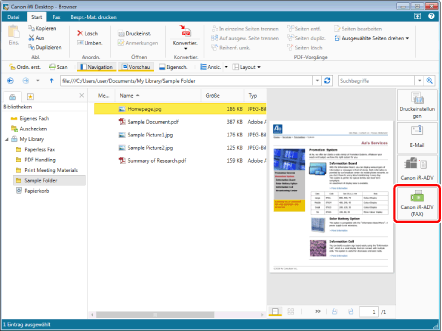
Bei der Verwendung eines [Fax]-Ausgabesymbols wird eine Bestätigungsmeldung angezeigt. Klicken Sie auf [Ja].
Wenn Sie [Drucken] gewählt haben, wird das Dialogfeld [Drucken] angezeigt.
|
HINWEIS
|
|
Wenn Sie mehr als ein Dokument auswählen, können Sie [Drucken] nicht verwenden. Stattdessen können Sie die [Fax]-Ausgabesymbole zum Faxen der Dokumente verwenden.
Wenn Sie einen Ordner ausgewählt haben, können keine Faxe versendet werden.
Sie können denselben Vorgang auch mit einer der nachfolgenden Methoden durchführen.
Klicken Sie auf das Ausgabesymbol [Fax], das im Menüband oder in der Symbolleiste angezeigt wird.
Klicken Sie für ein im Menüband oder in der Symbolleiste angezeigtes [Fax]-Ausgabesymbol auf ▼ und wählen Sie [Ausführung].
Wenn Symbolschaltflächen im Menüband oder in der Symbolleiste nicht angezeigt werden, finden Sie hier, wie Sie sie anzeigen können.
|
3.
Wenn das Dialogfeld [Drucken] angezeigt wird, wählen Sie den zu verwendenden Faxtreiber unter [Druckername] aus, und klicken Sie auf [OK].
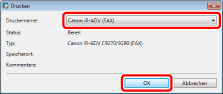
Wenn eine Bestätigungsmeldung erscheint, klicken Sie auf [Ja].
Dadurch wird die externe Anwendung geöffnet, die dem Dokument zugeordnet ist, das als Fax versendet werden soll. Außerdem wird das Dialogfeld [Einstellungen für Faxversand] des Faxtreibers angezeigt.
|
HINWEIS
|
|
Wenn [Priorität für Editor setzen] aktiviert ist, wird beim Faxversand eines PDF-Dokuments Desktop Editor geöffnet. In diesem Fall werden im Dokument enthaltene Anmerkungen immer ausgegeben.
[Datei]-Menü > [Optionen] > [Systemeinstellungen] > [Browser] > [Dokumente Bearbeiten/Vorgänge] > [Programm auswählen]
|
4.
Klicken Sie auf [Adressbuch].
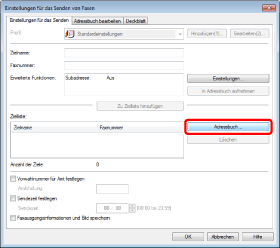
Das Adressbuch wird angezeigt.
5.
Wählen Sie eine Zieladresse aus der Liste aus, und klicken Sie auf [Zu Liste Hinzufügen].
Die ausgewählte Zieladresse wird im Feld [Zielliste] angezeigt.
|
HINWEIS
|
|
Sie können mehrere Zieladressen auswählen.
|
6.
Klicken Sie auf [OK], um zum Dialogfeld [Einstellungen für Faxversand] zurückzukehren und nach Bedarf weitere Einstellungen zu konfigurieren.
|
HINWEIS
|
|
Weitere Informationen finden Sie in der Hilfe des Faxtreibers.
|
7.
Klicken Sie auf [Detaileinstellungen].
[Detaillierte Einstellungen] wird angezeigt.
8.
Um nach dem Senden eine E-Mail-Benachrichtigung zu erhalten, legen Sie die Elemente in [Detaillierte Einstellungen] fest.
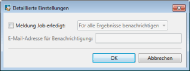
|
[Meldung Job erledigt]
|
Wählen Sie dieses Kontrollkästchen aus, um eine E-Mail-Benachrichtigung zu erhalten, wenn der Sendestatus in der Pulldown-Liste "abgeschlossen" lautet.
Der Inhalt der Pulldown-Liste unterscheidet sich je nach den Einstellungen des Faxtreibers.
Weitere Informationen finden Sie in der Hilfe des Faxtreibers.
|
|
[E-Mail-Adresse für Benachrichtigung]
|
Geben Sie die E-Mail-Adresse ein, an die die Benachrichtigung gesendet werden soll.
|
9.
Klicken Sie auf [OK].
[Einstellungen für Faxversand] wird erneut angezeigt.
10.
Klicken Sie auf [OK].
Das Faxen wird gestartet.
|
HINWEIS
|
|
Wenn mehr als ein Dokument ausgewählt ist, verwenden Sie das Ausgabesymbol [Fax]. Wiederholen Sie die Schritte 4 bis 10 für jedes ausgewählte Dokument.
Wenn Sie das Menü [Datei] verwenden, können Sie zwischen mehreren in Windows registrierten Faxtreibern auswählen.
Weitere Informationen zum Status von Faxaufträgen finden Sie hier:
|